اگر آپ آئی ٹی کے ماہر ہیں، تو آپ شاید WebP فائل فارمیٹ میں آئے ہوں گے۔ اگرچہ یہ کچھ دوسرے فارمیٹس کی طرح وسیع پیمانے پر استعمال نہیں ہوتا ہے، لیکن یہ اب بھی ویب ڈویلپرز کے لیے ایک مقبول انتخاب ہے۔ اگر آپ فوٹوشاپ میں WebP فائلوں کے ساتھ کام کر رہے ہیں، تو آپ نے محسوس کیا ہو گا کہ وہ بطور ڈیفالٹ نہیں کھلتی ہیں۔ خوش قسمتی سے، ایک فوری اور آسان حل ہے۔ چند آسان اقدامات کے ساتھ، آپ فوٹوشاپ میں ویب پی فائلوں کو بغیر کسی مسئلے کے کھول سکتے ہیں۔ سب سے پہلے، فوٹوشاپ کھولیں اور ترجیحات مینو پر جائیں۔ فائل ہینڈلنگ ٹیب کے تحت، 'فوٹوشاپ میں ویب پی فائلوں کی خودکار اوپننگ کو فعال کریں' کے آگے والے باکس کو چیک کریں۔ اگلا، وہ WebP فائل کھولیں جس میں آپ ترمیم کرنا چاہتے ہیں۔ فوٹوشاپ فائل کو خود بخود کھول دے گا اور آپ کسی بھی دوسری امیج فائل کی طرح اس میں ترمیم کرنا شروع کر سکتے ہیں۔ اگر آپ کو فوٹوشاپ میں WebP فائلیں کھولنے میں پریشانی ہو رہی ہے تو یقینی بنائیں کہ آپ کے پاس سافٹ ویئر کا تازہ ترین ورژن ہے۔ ہو سکتا ہے کہ فوٹوشاپ کے پرانے ورژن WebP فائل فارمیٹ کو سپورٹ نہ کریں۔ ان اقدامات کے ساتھ، آپ فوٹوشاپ میں ویب پی فائلوں کو آسانی سے کھول سکتے ہیں۔
پہلے سے طے شدہ طور پر، اگر آپ پرانا ورژن استعمال کر رہے ہیں تو فوٹوشاپ WebP فائلوں کو سپورٹ نہیں کرتا ہے۔ جب بھی آپ ان فائلوں کو کھولنے کی کوشش کرتے ہیں، آپ کو ایک ایرر میسج کا سامنا کرنا پڑ سکتا ہے جس میں کہا گیا ہے۔ آپ کی درخواست مکمل نہیں ہو سکی کیونکہ یہ ایک غلط دستاویز کی قسم ہے۔ . تاہم، اگر آپ چاہتے ہیں فوٹوشاپ میں ویب پی فائلیں کھولیں۔ یہاں ہے کہ آپ یہ کیسے کر سکتے ہیں۔ آپ کو پلگ ان ڈاؤن لوڈ کرنے اور اسے فوٹوشاپ ورژن 23.1 یا اس سے نیچے کے لیے انسٹال کرنے کی ضرورت ہے۔

فوٹوشاپ میں ویب پی فائلوں کو کیسے کھولیں۔
فوٹوشاپ میں WebP فائلوں کو کھولنے کے لیے، ان مراحل پر عمل کریں:
- اگر فوٹوشاپ کھلا ہے تو اسے بند کریں۔
- helpx.adobe.com پر جائیں۔
- WebPShop پلگ ان ڈاؤن لوڈ کریں۔
- ڈاؤن لوڈ کردہ پلگ ان کو کاپی کریں۔
- اپنے کمپیوٹر پر فائل ایکسپلورر کھولیں۔
- تبدیل کرنا فائل فارمیٹس سسٹم ڈرائیو پر۔
- فائل کو یہاں چسپاں کریں۔
- فوٹوشاپ اور ویب پی فائلیں کھولیں۔
ان اقدامات کے بارے میں مزید جاننے کے لیے، پڑھتے رہیں۔
سب سے پہلے، آپ کو فوٹوشاپ کو بند کرنے کی ضرورت ہے اگر یہ آپ کے کمپیوٹر پر کھلا ہے۔ جب آپ فوٹوشاپ اوپن کے ساتھ کام جاری رکھ سکتے ہیں، آپ کو آخر کار اسے دوبارہ شروع کرنا پڑے گا۔ اس لیے تمام کام کو محفوظ کرنے اور شروع میں ہی ایپلیکیشن کو بند کرنے کی سفارش کی جاتی ہے۔
اس دورے کے بعد helpx.adobe.com اور WebPShop پلگ ان کو اپنے کمپیوٹر پر ڈاؤن لوڈ کریں۔ FYI، یہ مفت میں دستیاب ہے اور Windows اور macOS دونوں کے ساتھ مطابقت رکھتا ہے۔ تاہم، ہم یہاں ونڈوز OS کے بارے میں بات کر رہے ہیں۔
ایک بار فائل آپ کے کمپیوٹر پر ڈاؤن لوڈ ہونے کے بعد، آپ کو فائل کو کاپی کرنے اور فائل ایکسپلورر میں درج ذیل راستے پر جانے کی ضرورت ہے:
|_+_|کچھ پرانے ورژن میں آپ کو نہیں مل سکتا ہے۔ فائل فارمیٹس فولڈر اس صورت میں، آپ آسانی سے CC فولڈر کھول سکتے ہیں۔
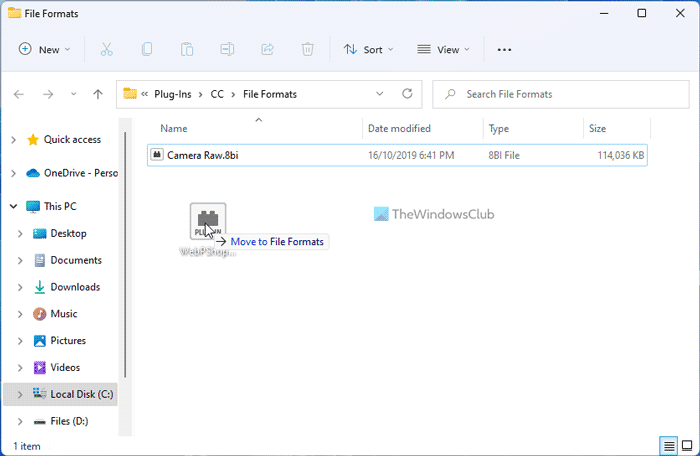
یہاں آپ کو .8bi پلگ ان فائل پیسٹ کرنے کی ضرورت ہے۔
اس کے بعد، آپ دوبارہ فوٹوشاپ کھول سکتے ہیں اور ویب پی فائل کو کھولنے کی کوشش کر سکتے ہیں۔ فوٹوشاپ میں ویب پی فائل کو کھولنے میں کوئی مسئلہ نہیں ہونا چاہئے۔
پڑھیں: ونڈوز 11/10 میں ویب پی امیجز میں ترمیم کرنے کا طریقہ
فوٹوشاپ میں ویب پی فائل کو کیسے کھولیں؟
اگر آپ ورژن 23.1 یا اس سے پہلے کا ورژن استعمال کر رہے ہیں، تو آپ کو فوٹوشاپ میں WebP فائلوں کو کھولنے کے لیے WebP پلگ ان انسٹال کرنا ہوگا۔ تاہم، اگر آپ ورژن 23.2 یا بعد کا ورژن استعمال کر رہے ہیں، تو آپ کو ایسا کرنے کی ضرورت نہیں ہے۔ FYI، آپ کو پلگ ان فائل کو اس فولڈر میں رکھنا چاہیے: C:Program FilesCommon FilesAdobePlug-InsCCFile Formats۔
پڑھیں: Microsoft Edge براؤزر میں WebP سپورٹ کیسے شامل کریں۔
میں فوٹوشاپ میں WebP فائلیں کیوں نہیں کھول سکتا؟
آپ WebP فائلوں کو فوٹوشاپ میں نہیں کھول سکتے کیونکہ یہ اس فائل فارمیٹ کو سپورٹ نہیں کرتا ہے۔ ایسی فائلوں کو کھولنے کے لیے، آپ کو مناسب پلگ ان ڈاؤن لوڈ اور انسٹال کرنے کی ضرورت ہے۔ حوالہ کے لیے، آپ پلگ ان کو Adobe کی سرکاری ویب سائٹ سے ڈاؤن لوڈ کر سکتے ہیں۔
WebP کو فوٹوشاپ میں کیسے تبدیل کیا جائے؟
آپ فوٹوشاپ میں WebP کو JPG یا PNG میں تبدیل کر سکتے ہیں۔ تاہم، اگر آپ فوٹوشاپ 23.1 یا اس سے پہلے کا استعمال کر رہے ہیں، تو آپ کو پہلے WebPShop پلگ ان انسٹال کرنے کی ضرورت ہوگی۔ اس کے بعد آپ WebP فائلیں کھول سکتے ہیں جیسے آپ کوئی دوسری معیاری تصویر کھولتے ہیں۔ اس کے بعد آپ اپنی ضرورت کے مطابق فائل کو کسی دوسرے فارمیٹ میں محفوظ کر سکتے ہیں۔
یہ سب کچھ ہے! مجھے امید ہے کہ اس سے مدد ملی۔
پڑھیں: WebP کنورٹر کا استعمال کرتے ہوئے WebP تصاویر کو PNG اور JPG میں کیسے تبدیل کریں۔
پاس ورڈ اسکرین














